Додаток Terminal - це як вікно у внутрішню роботу вашого Mac. Він отримує доступ до ядра Unix вашого комп'ютера Apple безпосередньо і без будь -якої суєти. Часом це може здаватися досить лякаючим, але це дійсно спосіб копатись і змушувати ваш Mac працювати так, як вам хочеться. Звичайно, Finder можна трохи зламати за допомогою терміналу, тому ми вирішили, що ми також можемо показати вам кілька трюків.
Ось як трохи зламати Finder, щоб він працював краще для вас.
Показати приховані файли
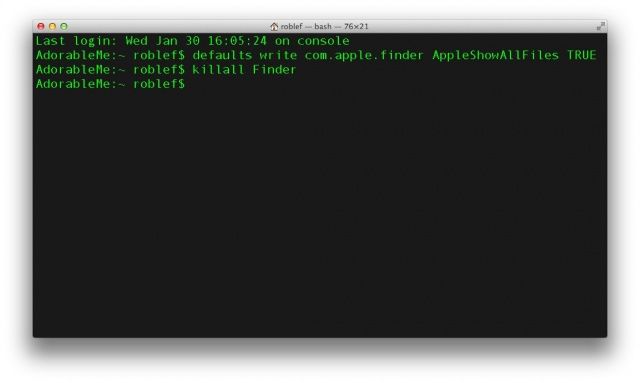
Finder приховує в конфігураторі багато файлів конфігурації, деякі з яких, можливо, вам захочеться змінити. У більшості випадків ці файли повинні залишатися прихованими або залишатися в спокої, але ми не зацікавлені постійно в безпеці. Якщо ви хочете переглянути всі файли на вашому Mac з ваших власних причин, запустіть Термінал і введіть або вставте таку команду:
за замовчуванням пишіть com.apple.finder AppleShowAllFiles ІСТИНА
Потім видайте команду, щоб перезапустити Finder (killall Finder) і натисніть клавішу повернення.
Якщо після того, як ви знайшли приховані файли, які шукали, ви хочете повернути Finder до нього незайманий стан прихованих файлів, просто зробіть те ж саме, за винятком зміни TRUE на FALSE, і у вас все вийде йти.
Змінити формати знімків екрана
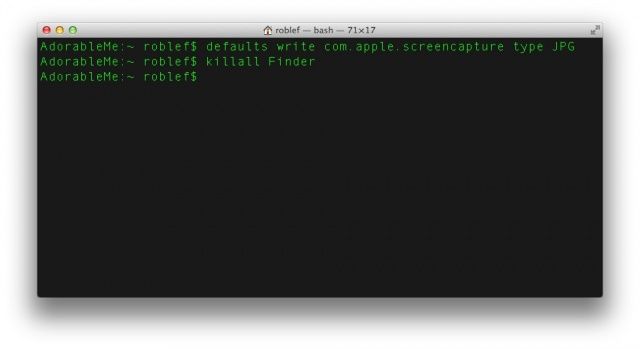
Зробити знімок екрана в OS X так само просто, як натиснути Command-Shift-3 для всього екрану та Command-Shift-4 для виділеної частини екрану. Ці скріншоти потрапляють на робочий стіл у Finder, і за замовчуванням є файлами PNG. Якщо ви хочете змінити це значення за промовчанням на, скажімо, JPG або PDF, просто введіть або вставте наступну команду в Термінал.
за промовчанням записуйте файл-розширення типу com.apple.screencapture
Просто переконайтеся, що ви змінили "розширення файлу" вище з суфіксом із трьох букв для потрібного типу файлу. Отже, якщо ви хочете, щоб ваші знімки екрана були за замовчуванням у файлах jpeg, просто введіть або вставте наступне: за промовчанням пишіть com.apple.screencapture тип JPG, і вам буде добре йти.
Показати інформацію про шлях до файлу
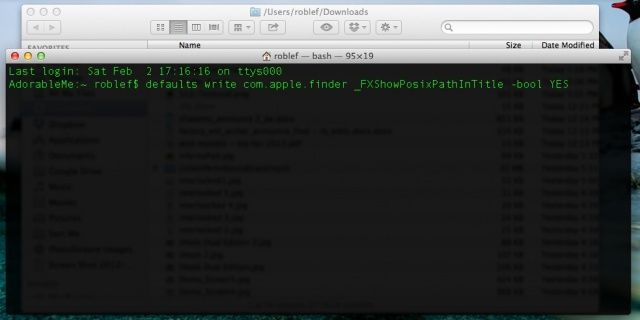
Іноді це може заплутати, де ви знаходитесь у Finder, особливо якщо у вас у вікнах відкрито багато папок, і вони мають подібні назви. Акуратний спосіб нагадати собі, де ви знаходитесь, - увімкнути перегляд шляху у рядку заголовка вікон Finder. Для цього просто введіть наступне у своєму додатку Термінал.
за промовчанням записуйте com.apple.finder _FXShowPosixPathInTitle -bool ТАК
Тепер усі вікна Finder покажуть вам структуру шляху до файлу, тож ви зможете зрозуміти, де саме ви знаходитесь, коли загубитесь у безлічі відкритих папок і файлів. Гладкий!
